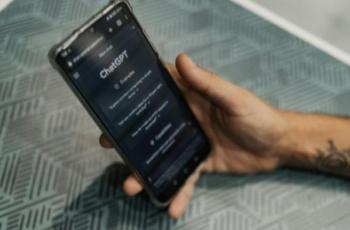7 Cara Mengatasi Keyboard Laptop yang Tidak Berfungsi
Cara mudah untuk mengatasi keyboard laptop yang tidak berfungsi.
![Ilustrasi keyboard laptop. [Unsplash/Will Porada]](https://media.hitekno.com/thumbs/2025/08/26/31180-ilustrasi-keyboard-laptop/730x480-img-31180-ilustrasi-keyboard-laptop.jpg)
Ilustrasi keyboard laptop. [Unsplash/Will Porada]
Hitekno.com - Saat keyboard laptop rusak tiba-tiba, pengguna pasti akan merasa panik. Namun, jangan khawatir karena ada beberapa langkah cepat yang bisa dilakukan saat keyboard laptop tiba-tiba tidak berfungsi.
Masalah ini memang cukup merepotkan, apalagi jika pengguna sedang membutuhkan laptop untuk bekerja, belajar, atau menyelesaikan tugas penting. Keyboard yang tidak merespons bisa disebabkan oleh berbagai hal, mulai dari debu yang menumpuk, gangguan pada driver, hingga kerusakan pada komponen hardware.
Karena itu, penting untuk mengetahui solusi sederhana yang bisa dicoba sendiri di rumah, sebelum memutuskan untuk membawa laptop ke tempat servis.
Berikut ini tujuh cara mudah yang bisa dilakukan untuk mengatasi keyboard laptop yang tidak berfungsi:
1. Restart laptop
- Simpan pekerjaan terlebih dahulu agar data tidak hilang saat laptop dimatikan.
- Klik menu Start di pojok kiri bawah layar laptop.
- Pilih opsi Power.
- Klik Restart untuk memulai ulang sistem laptop.
- Tunggu hingga laptop menyala kembali secara otomatis.
- Setelah masuk ke layar utama, coba tekan beberapa tombol keyboard untuk memastikan apakah sudah berfungsi.
- Jika masih belum berfungsi, ulangi restart sekali lagi atau lanjutkan dengan metode perbaikan lainnya.
2. Periksa tombol yang macet
- Matikan laptop terlebih dahulu agar lebih aman saat memeriksa tombol.
- Perhatikan setiap tombol pada keyboard, apakah ada yang terlihat menekan terus atau tidak kembali ke posisi semula.
- Tekan perlahan semua tombol satu per satu untuk memastikan tidak ada yang tersangkut.
- Jika ada tombol yang terasa keras atau macet, coba goyangkan perlahan sampai kembali normal.
- Bersihkan area sekitar tombol dengan kuas kecil atau semprotan udara agar debu dan kotoran hilang.
- Jika tombol masih macet, gunakan cotton bud sedikit dibasahi alkohol untuk membersihkan bagian tepinya.
- Setelah yakin tidak ada tombol yang macet, nyalakan kembali laptop dan uji keyboard dengan mengetik.
3. Bersihkan keyboard
- Matikan laptop terlebih dahulu agar aman saat membersihkan.
- Balikkan laptop secara perlahan dan goyangkan sedikit untuk mengeluarkan debu atau kotoran yang terjebak.
- Gunakan kuas kecil atau sikat halus untuk membersihkan sela-sela tombol dari debu.
- Semprotkan udara bertekanan (air duster) agar kotoran di bagian dalam bisa keluar tanpa harus membuka keyboard.
- Gunakan kain microfiber sedikit lembap (jangan terlalu basah) untuk mengelap permukaan tombol agar lebih bersih.
- Pastikan keyboard benar-benar kering sebelum laptop dinyalakan kembali.
4. Gunakan keyboard eksternal
- Siapkan keyboard eksternal dengan koneksi USB atau Bluetooth.
- Jika menggunakan keyboard USB, colokkan ke port USB laptop. Biasanya laptop akan otomatis mendeteksi perangkat baru.
- Jika menggunakan keyboard Bluetooth, aktifkan Bluetooth di laptop, lalu lakukan pairing dengan keyboard sesuai petunjuk.
- Tunggu beberapa saat hingga driver keyboard eksternal terpasang secara otomatis.
- Coba gunakan keyboard eksternal untuk mengetik di aplikasi, misalnya Notepad atau Word, guna memastikan sudah berfungsi.
- Gunakan keyboard eksternal sebagai solusi sementara sambil mencari penyebab dan perbaikan pada keyboard laptop bawaan.
![Ilustrasi keyboard laptop. [Unsplash/Erik Mclean]](https://media.hitekno.com/thumbs/2025/08/26/14382-ilustrasi-keyboard-laptop/730x480-img-14382-ilustrasi-keyboard-laptop.jpg)
5. Periksa pengaturan bahasa input
- Buka Control Panel atau Settings di laptop pengguna.
- Pilih menu Time & Language atau Clock, Language, and Region.
- Klik bagian Language atau Region & Language.
- Periksa bahasa yang digunakan, pastikan sesuai dengan keyboard laptop (misalnya English (US) atau Indonesian).
- Jika bahasa input tidak sesuai, klik Add a language lalu pilih bahasa yang benar.
- Atur bahasa tersebut menjadi default.
- Restart laptop agar pengaturan bahasa input dapat diterapkan dengan baik.
- Coba gunakan kembali keyboard untuk memastikan masalah sudah teratasi.
6. Coba masuk ke BIOS
Baca Juga: DANA Kaget Terbaru Hari Ini: Ini Cara Klaim Saldo Gratis Rp450 Ribu dengan Aman dan Cepat
- Matikan laptop terlebih dahulu.
- Nyalakan kembali laptop dengan menekan tombol Power.
- Saat laptop mulai menyala, tekan tombol khusus untuk masuk ke BIOS (biasanya tombol F2, F10, F12, Delete, atau Esc, tergantung merek laptop).
- Jika keyboard bisa berfungsi di BIOS, berarti masalah ada pada software atau driver di sistem operasi.
- Solusinya, lakukan update atau reinstall driver keyboard melalui Device Manager.
- Jika keyboard tidak berfungsi juga di BIOS, kemungkinan besar ada masalah pada hardware keyboard.
- Untuk mengatasinya, bisa coba melepas dan memasang ulang konektor keyboard (jika memungkinkan), atau membawa laptop ke teknisi untuk diperbaiki atau diganti keyboardnya.
7. Bawa ke teknisi
Membawa laptop ke teknisi adalah langkah yang tepat jika keyboard benar-benar tidak berfungsi meski sudah dicoba dengan berbagai cara sederhana. Teknisi biasanya akan memeriksa kondisi keyboard secara menyeluruh, mulai dari pengecekan koneksi kabel fleksibel, kondisi driver, hingga kerusakan pada komponen hardware.
Penyebab umum keyboard tidak berfungsi
Keyboard laptop yang tidak berfungsi bisa disebabkan oleh berbagai hal, mulai dari debu atau kotoran yang menumpuk di sela-sela tombol, tombol yang macet akibat cairan atau pemakaian berlebihan, hingga masalah driver yang rusak atau belum diperbarui. Selain itu, kesalahan sistem operasi, kabel fleksibel yang longgar, atau kerusakan pada komponen hardware juga dapat menjadi penyebabnya. Bahkan pengaturan bahasa dan layout yang salah bisa membuat keyboard seolah tidak merespon dengan baik.
Tips penting!
Gunakan laptop di tempat yang bersih dan bebas debu untuk mencegah kotoran masuk ke sela-sela tombol. Biasakan mencuci tangan sebelum mengetik agar minyak atau kotoran tidak menempel. Hindari makan atau minum di dekat laptop karena tumpahan cairan dapat merusak keyboard secara permanen.
Selain itu, tekan tombol dengan lembut dan jangan terlalu keras agar tidak cepat aus. Bersihkan keyboard secara rutin menggunakan kuas halus atau udara bertekanan, dan gunakan pelindung keyboard bila perlu. Dengan perawatan sederhana ini, keyboard bisa bertahan lebih lama dan tetap berfungsi normal.
Itulah tujuh cara mengatasi keyboard laptop yang tidak berfungsi yang bisa dicoba.